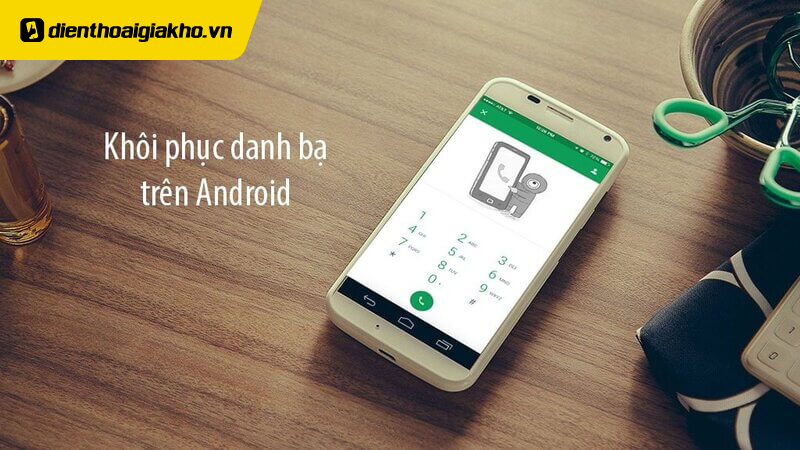Xóa danh bạ hay xóa số điện thoại trên Samsung là thủ thuật vô cùng đơn giản, thậm chí người dùng có thể thực hiện xóa danh bạ trùng lặp trên Samsung chỉ với vài cú chạm màn hình. Tuy nhiên trong quá trình này khá nhiều người đã lỡ tay xóa mất những số điện thoại quan trọng, biết được điều này dienthoaigiakho.vn sẽ hướng dẫn các bạn cách lấy lại số điện thoại đã xóa trên Samsung.
Xem nhanh
Hướng dẫn chi tiết cách lấy lại số điện thoại đã xóa trên Samsung
Một số điều kiện cần đáp ứng để lấy lại số điện thoại đã xóa trên Samsung
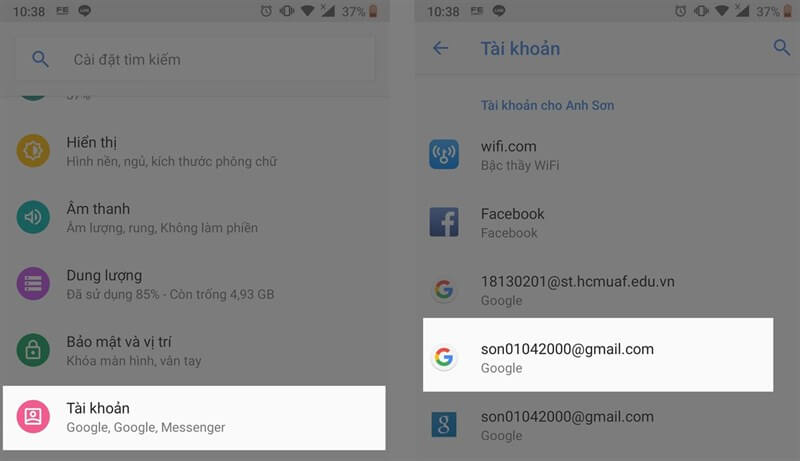
– Để lấy lại số điện thoại đã mất, đặc biệt là trên điện thoại Samsung và điện thoại hệ điều hành Android nói chung, bạn cần đồng bộ danh bạ với tài khoản Google trên thiết bị. Đây là tài khoản gmail mà người dùng thường sử dụng để tải xuống các trò chơi và ứng dụng.
– Thỉnh thoảng nên đồng bộ hóa danh bạ của bạn với tài khoản Google vì việc này không mất quá nhiều thời gian và là bản sao lưu rất an toàn cho các liên hệ quan trọng của bạn.
Để đồng bộ danh bạ trên điện thoại Samsung với tài khoản Google, hãy làm theo các hướng dẫn sau:
Bước 1: Vào “Cài đặt” trên điện thoại Samsung của bạn, tiếp đến chọn mục “Tài khoản”.
Bước 2: Chọn các tài khoản muốn đồng bộ trên thiết bị của bạn.
Bước 3: Sau đó bạn chọn Đồng bộ hóa tài khoản > tiếp đến bạn chọn Điều hướng đến Danh bạ và mở nó là hoàn tất quá trình đồng bộ.
Cách lấy lại số điện thoại đã xóa trên Samsung nhanh chóng, dễ thực hiện
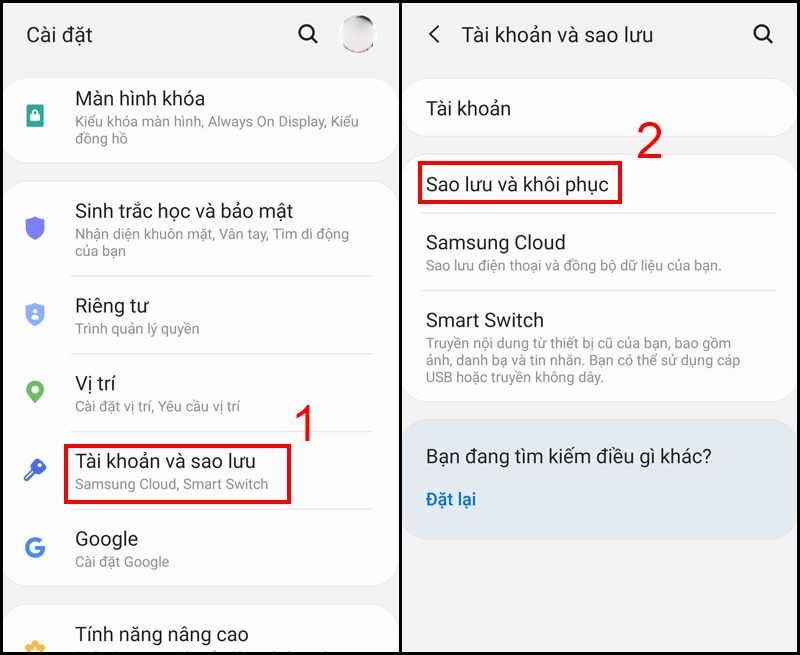
Sau khi đồng bộ danh bạ theo phương pháp trên, vui lòng làm theo các bước dưới đây để thực hiện cách lấy lại số điện thoại đã xóa trên Samsung:
Bước 1: Mở ứng dụng Danh bạ trên điện thoại Samsung và chọn biểu tượng “ba gạch” ở góc trên bên trái màn hình.
Bước 2: Chọn “Cài đặt” trên màn hình ứng dụng hiển thị.
Bước 3: Chọn “Khôi phục” trên điện thoại Samsung > Tiếp theo chọn tài khoản mà bạn chọn để đồng bộ danh bạ phía trên sau đó đợi hoàn tất quá trình.
Sử dụng Samsung Account để khôi phục danh bạ trên máy
Đây là cách khôi phục danh bạ nếu bị mất điện thoại được rất nhiều Samfan sử dụng. Khi không may bị mất điện thoại, bạn có thể lấy lại danh bạ từ chiếc smartphone bị mất nếu trước đó bạn đã đồng bộ danh bạ với Samsung account (Vào Danh bạ => Biểu tượng Menu (3 gạch ngang trên cùng bên trái) => Quản lý danh bạ => bạn chọn vào mục Đồng bộ Danh bạ => cuối cùng bạn chọn Mở tài khoản Samsung).
Trong trường hợp này, trên điện thoại Samsung mới của bạn, bạn chỉ cần đăng nhập vào tài khoản Samsung (chính là tài khoản bạn đã sử dụng để đồng bộ danh bạ trên điện thoại Samsung cũ) và danh bạ sẽ hiển thị ngay lập tức.
Những lưu ý khi khôi phục số điện thoại đã xóa trên thiết bị Samsung
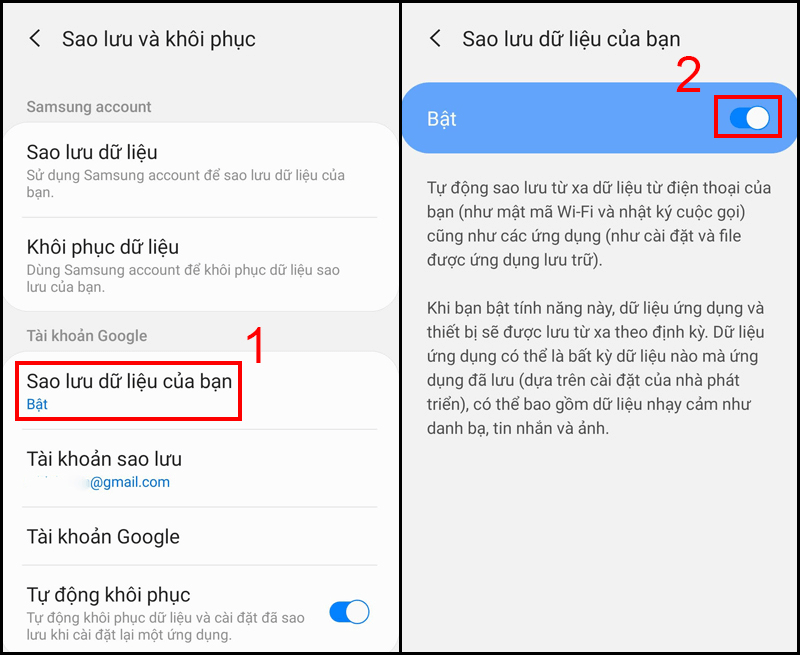
Ngoài cách lấy lại số điện thoại đã xóa trên Samsung, mọi người cũng nên học cách xuất file danh bạ sang thiết bị di động khác. Để thực hiện quá trình xuất tệp danh bạ, bạn có thể tham khảo các bước hướng dẫn được Điện Thoại Giá Kho giới thiệu:
Bước 1: Mở ứng dụng Danh bạ trên điện thoại Samsung của bạn, chọn biểu tượng “ba gạch” tại phía trái của màn hình điện thoại > chọn “Cài đặt” > chọn “Xuất”.
Bước 2: Chọn thư mục lưu vào rồi chọn Save để lưu vào điện thoại của bạn.
Để thực hiện thao tác nhập lại danh bạ từ tệp vừa tạo ở trên:
Bước 1: Mở Danh bạ trên điện thoại Samsung, chọn biểu tượng “ba gạch” góc trên bên trái màn hình > chọn vào mục “Cài đặt” > chọn tiếp vào mục “Nhập”.
Bước 2: Chọn File .vcf và tìm đến file bạn lưu ở trên có đuôi là “.vcf” để thực hiện lưu lại danh bạn vừa xuất.
Cách nhân bản ứng dụng trên điện thoại Samsung đơn giản nhất
Cách sao lưu danh bạ trên điện thoại di động Samsung
Sử dụng Samsung Cloud để sao chép danh bạ
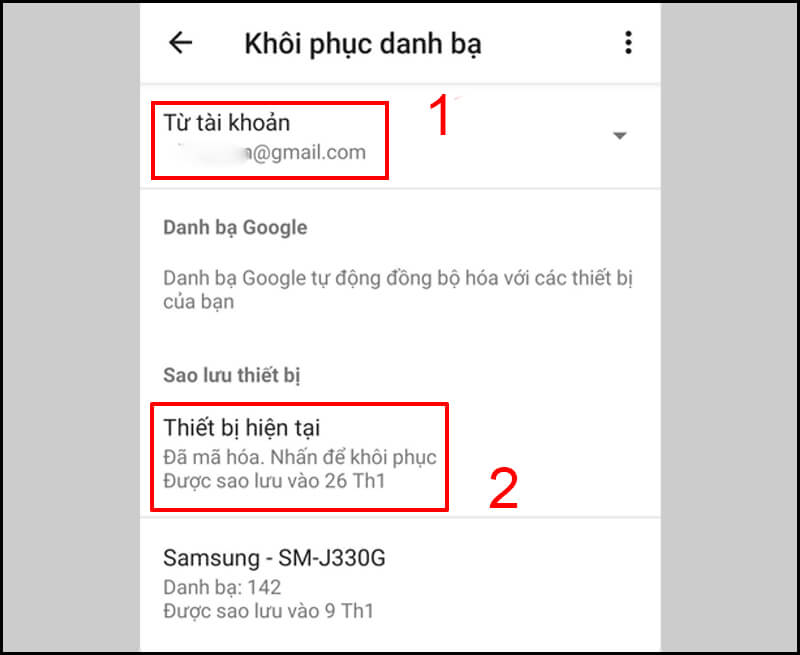
Bên cạnh việc sử dụng Gmail, bạn cũng có thể lưu Danh bạ Samsung trong Samsung Cloud để quản lý an toàn. Bạn có thể thực hiện cách sao chép danh bạ qua Samsung Cloud theo các bước hướng dẫn sau:
Bước 1: Thao tác đăng nhập vào tài khoản Samsung Cloud của bạn và mở ứng dụng “Cài đặt”. Sau đó, chọn “Cloud và Tài khoản” và kích hoạt “Samsung Cloud” bằng cách nhấn vào nút tương ứng.
Bước 2: Chọn vào phần danh bạ trên tài khoản Samsung Cloud của bạn và nhấn vào tùy chọn “Sao lưu dữ liệu của tôi”. Bạn có thể chọn các tệp cần sao lưu trước khi nhấn nút “Sao lưu ngay” ở cuối màn hình.
SAMSUNG GALAXY S23 ULTRA 8G/256GB GIÁ TỐT MUA NGAY
Sử dụng Samsung Kies để sao chép danh bạ
Bạn có thể sử dụng công cụ chính thức của Samsung là Samsung Kies để sao lưu dữ liệu trong điện thoại di động Samsung. Công cụ này giúp quá trình lấy lại danh bạ trên điện thoại Samsung trở nên dễ dàng. Dưới đây là các bước sử dụng Samsung Kies để sao chép danh bạn mà mọi người nên tìm hiểu:
Bước 1: Tải và cài đặt Samsung Kies trên máy tính, sau đó kết nối điện thoại Samsung qua cổng USB. Khi khởi động chương trình lần đầu tiên, một giao diện sẽ xuất hiện.
Bước 2: Chọn tùy chọn “Danh bạ” từ menu ở bên trái màn hình điện thoại của bạn. Bạn sẽ thấy một danh sách liên lạc chi tiết trên màn hình bên phải. Đánh dấu các liên hệ bạn muốn sao lưu, sau đó chọn “Lưu vào PC” và nhấn nút “OK” để bắt đầu quá trình sao lưu.
Sử dụng thẻ sim điện thoại để sao chép danh bạ
Bạn có thể dễ dàng sao lưu danh bạ trên các thiết bị như Samsung S7/S8/S9/S10 bằng thẻ SIM. Mặc dù phương pháp này có thể cũ nhưng nó vẫn là một cách dễ dàng để tránh mất dữ liệu.
Bước 1: Mở chương trình “Danh bạ” trên điện thoại, chọn biểu tượng “…”/”Thêm” tại phần phía bên phải của màn hình điện thoại. Tiếp theo, chọn Quản lý danh bạ, sau đó Nhập/Xuất và chọn Xuất sang. Tại đây, chọn tùy chọn “Thẻ SIM” để tiến hành các bước sao lưu danh bạ tiếp theo.
Bước 2: Kết nối điện thoại Samsung của bạn với máy tính bằng bộ chuyển đổi USB hoặc thẻ SIM. Sau đó, bạn có thể kéo và thả thư mục chứa danh bạ của mình vào máy tính để sao lưu danh bạ.
Xem thêm=> Cách kiểm tra ứng dụng chạy ngầm trên Samsung đơn giản
Như vậy, chúng ta vừa cùng nhau tìm hiểu cách lấy lại số điện thoại đã xóa trên Samsung với hướng dẫn trên. Nếu có bất kỳ thắc mắc nào trong quá trình thực hiện cách khôi phục số điện thoại đã xóa này, hãy để lại lời nhắn ở cuối bài viết, dienthoaigiakho.vn sẽ nhanh chóng giải đáp và giúp bạn khôi phục danh bạ bị mất trên Android trong thời gian sớm nhất. Và đừng quên theo dõi thêm nhiều bài viết khác của Điện Thoại Giá Kho trong mục Tin công nghệ vào mỗi ngày nhé.
Địa chỉ showroom của Điện Thoại Giá Kho tại TP. HCM
120 Nguyễn Thị Thập, Phường Tân Thuận, TP. HCM
947 Quang Trung, Phường An Hội Tây, TP. HCM
1247 Đường 3 Tháng 2, Phường Minh Phụng, TP. HCM
121 Chu Văn An, Phường Bình Thạnh, TP. HCM